这款软件其实亮点还是蛮多的,内存小不占空间,运行稳定流畅,就是关于电脑读写硬盘蓝屏怎么解决的问题,很多用户都不会,下面一起来看看详细使用教程。本站软件教程的内容有很多,关于这款软件,这里也有很多详细的教程,包括常见问题解决方法,某个功能的具体使用教程,总之可以帮助用户更熟悉的了解软件功能,用起来更顺手。
电脑出现蓝屏可能是由于硬盘故障、驱动问题或操作系统错误所导致的。以下是几种可能的解决方法
推荐小伙伴们下载:快快蓝屏修复助手(点击即可下载)<<<<。一键检测,快速修复各种Windows系统电脑蓝屏问题!
1、 检查硬盘:首先,你可以通过以下步骤来检查硬盘是否有故障:
- 进入BIOS设置,检查硬盘是否被正确识别;
- 使用硬盘检测工具(如CrystalDiskInfo)来检查硬盘的健康状态;
- 运行Windows自带的磁盘检查工具(CHKDSK)来扫描和修复硬盘错误。
2、 更新驱动程序:过时或不兼容的驱动程序也可能导致蓝屏问题。你可以尝试以下方法更新驱动程序:
- 打开设备管理器,找到有黄色感叹号的设备,在右键菜单中选择“更新驱动程序”;
- 访问硬件制造商的官方网站,下载并安装最新的驱动程序。
3、 恢复系统:如果蓝屏问题是由于操作系统错误引起的,你可以尝试以下方法恢复系统:
- 运行系统自带的修复工具,如Windows的“系统还原”或“恢复到默认设置”;
- 安全模式启动电脑,然后进行系统修复。
4、 清理内存:有时候蓝屏问题可能是由于内存错误引起的。你可以尝试以下方法清理内存:
- 重新插拔内存条,确保它们正确连接;
- 运行Windows自带的内存诊断工具(Windows Memory Diagnostic)来检查内存是否有问题。
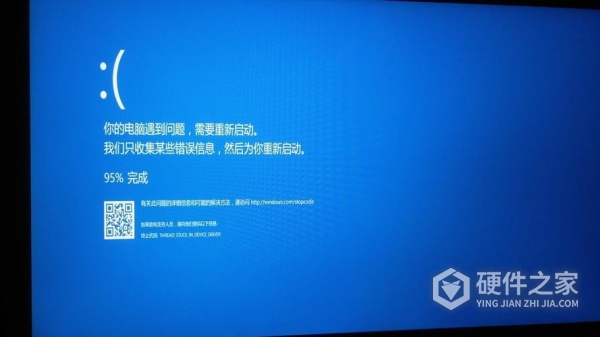
本篇攻略搜集了全部电脑读写硬盘蓝屏怎么解决问题的解决方法,用户可以通过本篇攻略来解决可能遇到的一系列问题,如果解决了的话可以转发给其他软件用户。